

Deze functie is mogelijk niet beschikbaar als een bepaald printerstuurprogramma of besturingssysteem wordt gebruikt.
U kunt een nieuwe stempel maken en registreren. U kunt ook bepaalde instellingen van een bestaande stempel wijzigen en opnieuw registreren. Stempels die u niet meer nodig hebt, kunt u op elk gewenst moment verwijderen.
De procedure voor het opslaan van een nieuwe stempel is als volgt:
Klik op Stempel/Achtergrond... (Stamp/Background...) (Stempel... (Stamp...)) op het tabblad Pagina-instelling (Page Setup).
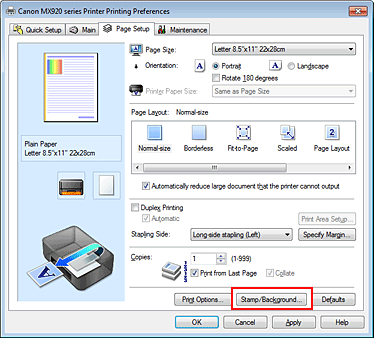
Het dialoogvenster Stempel/Achtergrond (Stamp/Background) (Stempel (Stamp)) wordt geopend.
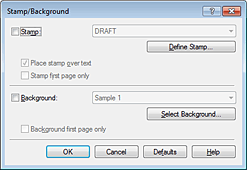
 Opmerking
Opmerking
Bij het XPS-printerstuurprogramma verandert de knop Stempel/Achtergrond... (Stamp/Background...) in de knop Stempel... (Stamp...) en is alleen de stempelfunctie beschikbaar.
Klik op Stempel definiëren... (Define Stamp...)
Het dialoogvenster Stempelinstellingen (Stamp Settings) wordt geopend.
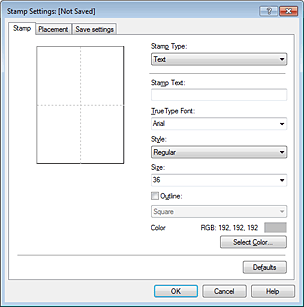
Configureer de stempel terwijl u het effect in het voorbeeldvenster bekijkt
Tabblad Stempel (Stamp)
Selecteer de gewenste Tekst (Text), Bitmap of Datum/tijd/gebruikersnaam (Date/Time/User Name) voor Stempeltype (Stamp Type).
Als u Tekst (Text) registreert, moeten de tekens al zijn ingevoerd in Stempeltekst (Stamp Text). Wijzig zo nodig de instellingen voor TrueType-lettertype (TrueType Font), Stijl (Style), Grootte (Size) en Contour (Outline). U kunt de kleur van de stempel selecteren door op Kleur selecteren... (Select Color...) te klikken.
Klik voor Bitmap op Bestand selecteren... (Select File...) en selecteer het te gebruiken bitmapbestand (.bmp). Wijzig zo nodig de instellingen voor Grootte (Size) en Transparant wit gebied (Transparent white area).
Voor Datum/tijd/gebruikersnaam (Date/Time/User Name) worden de aanmaaktijd en -datum en de gebruikersnaam van het afgedrukte object weergegeven in Stempeltekst (Stamp Text). Wijzig zo nodig de instellingen voor TrueType-lettertype (TrueType Font), Stijl (Style), Grootte (Size) en Contour (Outline). U kunt de kleur van de stempel selecteren door op Kleur selecteren... (Select Color...) te klikken.
 Belangrijk
Belangrijk
Stempeltekst (Stamp Text) is niet beschikbaar als Datum/tijd/gebruikersnaam (Date/Time/User Name) is geselecteerd.
Tabblad Plaatsing (Placement)
Selecteer de stempelpositie in de lijst Positie (Position).
U kunt ook Aangepast (Custom) in de lijst Positie (Position) selecteren en de coördinaten opgeven voor X-positie (X-Position) en Y-positie (Y-Position).
Daarnaast kunt u de stempelpositie wijzigen door de stempel naar het voorbeeldscherm te slepen.
Als u de hoek van de stempelpositie wilt wijzigen, kunt u direct een waarde in het vak Afdrukstand (Orientation) typen.
 Belangrijk
Belangrijk
Afdrukstand (Orientation) kan niet worden gewijzigd als Bitmap is geselecteerd bij Stempeltype (Stamp Type) op het tabblad Stempel (Stamp).
Sla de stempel op
Klik op de tab Instellingen opslaan (Save settings), typ een naam in het vak Naam (Title) en klik vervolgens op Opslaan (Save).
Klik op OK in het bevestigingsbericht.
 Opmerking
Opmerking
Spaties, tabs en regeleinden kunnen niet aan het begin of einde van een titel worden ingevoerd.
Voltooi de configuratie
Klik op OK.
Het dialoogvenster Stempel/Achtergrond (Stamp/Background) (Stempel (Stamp)) wordt opnieuw geopend.
De geregistreerde naam wordt weergegeven in de lijst Stempel (Stamp).
Selecteer de stempel waarvoor u de instellingen wilt wijzigen
Klik op het selectievakje Stempel (Stamp) in het dialoogvenster Stempel/Achtergrond (Stamp/Background) (Stempel (Stamp)). Vervolgens selecteert u in de lijst de naam van de te wijzigen stempel.
Klik op Stempel definiëren... (Define Stamp...)
Het dialoogvenster Stempelinstellingen (Stamp Settings) wordt geopend.
Configureer de stempel terwijl u het effect in het voorbeeldvenster bekijkt
Sla de stempel op met overschrijven
Klik op Opslaan overschrijven (Save overwrite) op het tabblad Instellingen opslaan (Save settings).
Als u de stempel onder een andere naam wilt opslaan, typt u deze naam in het vak Naam (Title) en klikt u op Opslaan (Save).
Klik op OK in het bevestigingsbericht.
Voltooi de configuratie
Klik op OK.
Het dialoogvenster Stempel/Achtergrond (Stamp/Background) (Stempel (Stamp)) wordt opnieuw geopend.
De geregistreerde naam wordt weergegeven in de lijst Stempel (Stamp).
Klik op Stempel definiëren... (Define Stamp...) in het dialoogvenster Stempel/Achtergrond (Stamp/Background) (Stempel (Stamp)).
Het dialoogvenster Stempelinstellingen (Stamp Settings) wordt geopend.
Selecteer de stempel die u wilt verwijderen
Selecteer de naam van de stempel die u wilt verwijderen in de lijst Stempels (Stamps) op het tabblad Instellingen opslaan (Save settings).
Klik vervolgens op Verwijderen (Delete).
Klik op OK in het bevestigingsbericht.
Voltooi de configuratie
Klik op OK. Het dialoogvenster Stempel/Achtergrond (Stamp/Background) (Stempel (Stamp)) wordt opnieuw geopend.
Naar boven
|